NEO ZAZZ MUSIC Manuel utilisateur
Vous trouverez ci-dessous des informations sur ZAZZ Music NEO. Cet appareil est un lecteur MP3/MP4 doté d'un écran LCD couleur, permettant la lecture de vidéos au format MPEG-1, l'affichage de photos JPEG et BMP, et la lecture de musique MP3/WMA. Il prend en charge la synchronisation du son et du texte, l'extinction automatique, la répétition programmée, l'enregistrement vocal via le microphone intégré ainsi six langues.
PDF
Télécharger
Document
ZAZZ Music LECTEUR MP3 – MP4 MANUEL D’UTILISATION - 1 - Nous vous remercions pour l’achat du lecteur numérique ZAZZ Music NEO. Ce manuel contient des instructions d’utilisation détaillées et explique les fonctions de l’appareil, afin de vous aider à mieux utiliser votre lecteur. Veuillez lire attentivement le manuel avant d’utiliser le produit pour la première fois. Mises en garde 1. Ce lecteur est un appareil électronique à haute précision dont la réparation doit être confiée exclusivement à des personnes agréées. N’essayez en aucun cas de démonter l’appareil. 2. Prenez garde à ne pas soumettre l’appareil à de gros chocs. 3. Prenez garde à ne pas vaporiser ou renverser d’eau ou tout autre liquide sur l’appareil. 4. Conservez l’appareil à l’abri des températures extrêmement élevées ou faibles, à une forte humidité, à de forts champs magnétiques et à la lumière directe du soleil. 5. Assurez-vous de bien régler le volume lorsque vous utilisez l’appareil, afin d’éviter d’endommager les tympans. 6. N’essayez de modifier aucune partie de l’appareil. 7. Utilisez uniquement des batteries, un chargeur et des accessoires approuvés par le fabricant. L’utilisation de pièces non approuvées par le fabricant pourrait entraîner l’annulation de la garantie. 8. Respectez les réglementations locales en matière d’environnement lorsque vous mettez au rebut un appareil électronique. 9. Nettoyez l’appareil à l’aide d’un chiffon humide uniquement. N’utilisez par de solution chimique. 10. Contactez votre revendeur NEO agréé, ou contactez directement notre service marketing si vous rencontrez des problèmes lors de l’utilisation de l’appareil. Important 1. NEO se dégage de toute responsabilité en cas de perte de données ou de dommages sur des données suite à la suppression accidentelle de données en raison d’une anomalie, de réparations ou du remplacement de la batterie. La sauvegarde de toutes les données importantes sur d’autres supports, afin d’éviter toute perte de données, est fortement conseillée. 2. Les dernières instructions d’utilisation et les mises à jour sont disponibles sur le CD-ROM fourni avec l’appareil, ou sur notre site Web à l’adresse www.neo-europe.com - 2 - Sommaire I. Description de l’appareil 1. Brève introduction 2. Contenu du carton 3. Configuration minimale du système 4. Raccordement à un ordinateur 5. Spécifications II. Description des touches et de l’écran 1. Introduction aux fonctions des touches/prises 2. Alimentation III. Utilisation 1. Lecture vidéo 1.1. Comment obtenir des fichiers vidéo compatibles avec le lecteur ? 2. Lecture de musique 2.1. Comment paramétrer la vitesse de lecture, l’EQ, le mode de lecture et le nombre de répétitions ? Comment utiliser la fonction de répétition A-B, la répétition programmée et la répétition de phrases ? 3. Lecture FM 3.1. Recherche et enregistrement de canaux 3.2. Comment enregistrer d’une émission FM 3.3. Menu de recherche 4. Lecture d’un E-BOOK 4.1. Visualisation d’un E-book 5. Visualisation de photos 6. Autres fonctions 6.1. Enregistrement 6.2. Dictionnaire 6.3. Calendrier 6.4. Jeux 7. Configuration IV. Disque dur portable V. Débranchement du port USB VI. Mise à jour du micrologiciel et de la police - 3 - - 4 - I. Description de l’appareil 1. Brève introduction Cet appareil figure parmi les premiers à disposer d’un écran à cristaux liquides couleur à mémoire flash intégrant des fonctions de vidéo numérique, de musique numérique, de visualisation de photos numériques, de visualisation d’ebook, de jeux et d’autres fonctions uniques. Il prend en charge la vidéo numérique au format MPEG-1, l’affichage de photos numériques au format JPEG, BMP et d’autres formats de fichiers d’édition de photos développés pour NEO, et la musique numérique aux formats MP3 / WMA. L’appareil prend également en charge la synchronisation du son et du texte, l’extinction automatique, le fonctionnement sans pilote (sauf Win98), la répétition programmée, l’enregistrement vocal via le microphone intégré. Il prend également en charge six langues : le français, l’anglais, l’italien, l’espagnol, l’allemand et le chinois simplifié. Cet appareil vous offre le plaisir d’écouter de la musique numérique pure et de lire un ebook n’importe où. La conception simple et élégante de ce lecteur numérique NEO à écran à cristaux liquides de 262K mettra sans aucun doute en valeur votre personnalité et saura vous combler grâce à une toute nouvelle expérience numérique. 2. Contenu du carton Votre lecteur ZAZZ Music est fourni avec les accessoires énumérés ci-après. Si tous les éléments ne sont pas inclus dans le carton, contactez votre revendeur. - Un lecteur numérique ZAZZ Music NEO avec pochette de protection - Une paire d’écouteurs avec pochette de protection - Un chargeur avec pochette de protection - Un cordon USB et un câble audio avec pochette de protection - Un CD-ROM contenant le logiciel d’installation - Un manuel d’utilisation 3. Configuration minimale du système Microsoft Windows 98/2000/ me/XP Ordinateur Pentium 200MHz ou supérieur Interface USB Lecteur de CD-ROM Espace libre sur le disque dur de 40 Mo RAM de 32Mo 4. Raccordement à un ordinateur Raccordez le lecteur à votre ordinateur à l’aide du cordon USB fourni. Branchez la petite extrémité rectangulaire du cordon USB dans le port USB du lecteur, et branchez l’autre extrémité rectangulaire du cordon USB dans un port USB libre de votre ordinateur. 5. Spécifications Modèle : ZAZZ Music, NEO (New Electronic Optical) Support de stockage : mémoire flash intégrée (disponible en 1 Go/2 Go/4 Go) - 5 - Interface : USB haute vitesse Transmission : vitesse de téléchargement en amont >900 Kbps ; téléchargement en aval >600KBps Format vidéo : AVI, Format d’enregistrement : MP3 Débit binaire : 16 Kbps~192 Kbps Durée d’enregistrement : environ 180 minutes (128 M) Ecran : cristaux liquides couleurs TFT ; couleurs 262 K ; 176×220 pixels Alimentation électrique : batterie poly-lithium Temps de rechargement : trois heures Puissance de sortie maximale pour les écouteurs : 4,0 mW×2 Dimensions : 73,6 mm(L)×42,7 mm(W)×9,9 mm(H) II. Description des boutons et de l’écran 1. Introduction aux fonctions des boutons/prises (a) Microphone (b) Réinitialisation Appuyez sur ce bouton pour réinitialiser l’appareil si celui-ci ne fonctionne pas correctement. (c) Prise pour écouteurs (d) Menu / ECHAP Ce bouton sert principalement à ouvrir le sous-menu (bouton « Menu ») ou à confirmer les sélections. Il permet également, en le maintenant enfoncé, d’arrêter ou de quitter - 6 - l’opération en cours. (e)/(g) Baisse du volume (VOL-) / Augmentation du volume (VOL+) Appuyez une fois sur la partie HAUTE ou BASSE du bouton MENU. (f) Fichier suivant / Avance rapide ( ) Appuyez une fois sur la partie DROITE du bouton MENU pour passer au fichier ou à la piste vocale suivant(e). Maintenez-le enfoncée pendant la lecture pour accélérer la lecture de la piste en cours. Pour la sélection des fréquences, appuyez sur ce bouton pour changer de fréquence audio. Dans le répertoire, appuyez sur ce bouton pour déplacer le curseur vers le bas. (h) Fichier précédent / Retour rapide ( ) Appuyez une fois sur la partie GAUCHE du bouton MENU pour passer au fichier ou à la piste vocale précédent(e). Maintenez-le enfoncée pendant la lecture pour accélérer la lecture vers l’arrière de la piste en cours. Pour la sélection des fréquences, appuyez sur ce bouton pour changer de fréquence audio. (i) Lecture () / Pause () / Alimentation ( ) Lecture, Pause de la piste, et marche/arrêt (j) A-B/REC Répétition entre deux points pendant une durée spécifiée Le fichier sera supprimé si vous appuyez brièvement sur le bouton A-B pendant le balayage. Appuyez sur ce bouton pour naviguer et ouvrir la liste de fichiers pendant la lecture d’un film ou de musique, ou la visualisation d’un E-BOOK ou de photos. (k) Port USB Remarque : Dans le menu principal, appuyez sur les boutons « » et « » ou / VOL+ / VOL – pour sélectionner les fonctions. 2. Alimentation Si l’icône d’alimentation est vide, cela signifie que la batterie est pratiquement vide. Chargez la batterie à l’aide du chargeur USB de votre lecteur numérique ZAZZ Music. Pour recharger la batterie, branchez le chargeur USB dans votre lecteur ZAZZ Music. Vous pouvez charger la batterie avec le lecteur ZAZZ Music allumé ou éteint. Remarque : Pendant le chargement de la batterie, la barre clignote et s’éteindra pour accélérer le temps de chargement. - 7 - III. Utilisation » et maintenez-le enfoncé pour Mise en marche : Appuyez sur le bouton « allumer l’appareil. Arrêt : Appuyez sur le bouton « » et maintenez-le enfoncée pour éteindre l’appareil. Le TL-T29 est équipé d’énergie ondulatoire. L’appareil s’éteindra de lui-même après trois minutes d’inactivité. 1. Lecture vidéo Dans le menu principal (Fig. 1), appuyez sur la partie GAUCHE ou DROITE du bouton MENU pour sélectionner « FILM ». Le lecteur numérique ZAZZ Music lira le premier fichier du répertoire racine. Appuyez sur le bouton MENU pour arrêter la lecture de la piste en cours. FILM 1.1. Comment obtenir des fichiers vidéo compatibles avec le lecteur ? Le CD-ROM contient un outil permettant de convertir des fichiers vidéo comptables avec le lecteur numérique ZAZZ Music. Pour plus d’informations sur l’outil, consultez le fichier d’aide de l’outil sur le CD-ROM. Conversion d’un fichier vidéo Le lecteur peut convertir les fichiers WMV, RM, AVI, VOB ou DAT au format AVI au moyen du logiciel de conversion vidéo fourni sur le CD ROM. 1. Cliquez et exécutez le programme AV converter.exe. Sélectionnez le fichier vidéo/audio souhaité et la routine du fichier vidéo AVI (AVIch3.0) à générer. 2. Sélectionnez et définissez les paramètres souhaités. Cliquez sur le bouton [start to convert] (commencer la conversion) pour commencer la conversion en un fichier AVI. 3. Le fichier vidéo AVI converti peut être lu sur un lecteur mp4 pendant l’opération. Pour ce faire, ouvrez le menu de lecture vidéo, sélectionnez le fichier correspondant, appuyez brièvement sur le bouton [mode] pour lire le fichier vidéo. Maintenez le bouton enfoncé pour quitter (l’interface de lecture vidéo concerne la description de l’écran). - 8 - 2. Lecture de musique Dans le menu principal, appuyez sur la partie GAUCHE ou DROITE du bouton MENU pour sélectionner l’icône de musique. Le lecteur lira le premier fichier du répertoire racine. Musique Dans cette interface, maintenez le bouton AB/REC enfoncé pour afficher la liste des fichiers. Maintenez le bouton AB/KEY enfoncé pour programmer une répétition (définissez la durée de la répétition dans les fonctions du système). 2.1. Comment utiliser le menu en ligne Pendant la lecture d’une piste, appuyez sur le bouton Menu pour ouvrir le menu Configuration de la lecture. Appuyez sur la partie haute ou basse du bouton Menu pour sélectionner un élément. Appuyez sur la partie droite du bouton menu (ou appuyez sur le bouton menu pour afficher le sous-menu courant, appuyez sur la partie gauche ou droite du bouton menu pour régler les paramètres. Appuyez sur le bouton Menu pour confirmer les paramètres ou maintenez le bouton Menu enfoncé pour annuler les paramètres courants. Egaliseur Effet graves X-Fi Effet RBS Effet Stone 3D - 9 - Egaliseur utilisateur 1 Egaliseur utilisateur 2 Mode de répétition Vitesse de recherche 3. Lecture FM Remarque : Branchez les écouteurs lorsque vous recherchez une station. Le câble des écouteurs sert d’antenne radio. Dans le menu principal, appuyez sur la partie gauche ou droite du bouton Menu et » pour confirmer la sélection et écouter la sélectionnez RADIO, puis appuyez sur « station par défaut (pas de station enregistrée) ou la dernière station. Radio 3.1. Recherche et enregistrement de stations Il existe deux modes de fonctionnement : Ecoute et Recherche en FM Dans le menu principal, appuyez sur la partie gauche ou droite du bouton Menu » pour confirmer la sélection et pour sélectionner RADIO, puis appuyez sur « écouter la station par défaut (pas de station enregistrée) ou la dernière station. Dans cette interface, appuyez sur la partie gauche ou droite du bouton Menu pour écouter » pour une station déjà enregistrée. Dans l’interface, appuyez sur le bouton « activer le mode de recherche. Appuyez sur la partie gauche ou droite du bouton Menu pour activer le mode de recherche manuelle. Maintenez la partie gauche ou droite du bouton Menu enfoncée pour activer le menu de recherche automatique. . - 10 - En mode de recherche manuelle, appuyez sur le bouton Menu pour ouvrir le menu en ligne, appuyez sur la partie haute ou basse pour sélectionner « Enregistrer une station », appuyez sur la partie droite du bouton Menu pour sélectionner le numéro de la station. Appuyez sur la partie gauche pour sélectionner une station, appuyez sur le bouton MENU pour confirmer la sélection et quitter. Recherche automatique Rechercher une station Enregistrer une station Niveau de recherche Etape de fréquence Bande de fréquence Quitter le mode Radio Retour à la dernière application Station Non utilisé En mode de recherche automatique, les stations sont automatiquement enregistrées. 3.2. Comment enregistrer d’une émission FM Appuyez sur le bouton « A – B » pendant l’émission pour commencer l’enregistrement. Appuyez sur le bouton « / » pour placer l’enregistrement en pause. Maintenez le bouton Menu enfoncé pour terminer l’enregistrement. L’enregistrement est automatiquement sauvegardé. - 11 - 3.3. Menu de recherche Appuyez sur le bouton Menu pour ouvrir le menu en ligne pendant l’écoute d’une station. Appuyez sur la partie BASSE ou HAUTE du bouton Menu pour effectuer une sélection dans l’interface, appuyez sur la partie GAUCHE ou DROITE du bouton MENU pour régler les paramètres, puis appuyez sur le bouton MENU pour confirmer les paramètres. Recherche automatique Rechercher une station Enregistrer une station Niveau de recherche Etape de fréquence Bande de fréquence Quitter le mode Radio Retour à la dernière application Radio Faible Niveau de recherche Recherche automatique : si vous sélectionnez la recherche automatique, le lecteur recherche toutes les stations, du début à la fin de la gamme de fréquences, et les stations qui seront automatiquement sauvegardées. 4. Lecture d’un E-BOOK Dans le menu principal, appuyez sur la partie gauche ou droite du bouton Menu et » pour confirmer la sélection. Le lecteur sélectionnez « EBOOK ». Appuyez sur « ouvre le premier fichier du répertoire racine. - 12 - E-Book 4.1. Visualisation d’un E-book Le lecteur charge le premier fichier du répertoire courant. Si vous souhaitez visualiser d’autres fichiers pendant la lecture d’un ebook, appuyez sur le bouton A-B. Dans l’interface de visualisation, appuyez sur le bouton Menu pour ouvrir le menu en ligne : Liste de marque page Modifier le marque page Position locale Durée de déroulement de l’e-book Ouvrir l’application de Radio Ouvrir l’application de Musique Quitter 5. Visualisation de photos Dans le menu principal, appuyez sur la partie gauche ou droite du bouton Menu et » pour confirmer la sélection. Le lecteur sélectionnez « PHOTO ». Appuyez sur « ouvre le premier fichier du répertoire racine. Maintenez le bouton A-B enfoncé pour visualiser d’autres fichiers. - 13 - Photo Dans l’interface de visualisation de photos, appuyez sur le bouton MENU pour ouvrir le menu en ligne. Durée de balayage automatique Configuration du papier peint Configuration du thème Ouvrir l’application de Radio Ouvrir l’application de Musique Quitter 6. Autres fonctions Dans le menu principal, appuyez sur la partie GAUCHE ou DROITE du bouton MENU et sélectionnez « Autres ». Autres Cette interface contient les éléments suivants Enregistrement Dictionnaire Calendrier jeux 6.1. Enregistrement Appuyez sur le bouton « » pour commencer l’enregistrement dans l’interface d’attente de démarrage de l’enregistrement (PAS DANS L’INTERFACE PAUSE). Appuyez sur le bouton MENU pour ouvrir le menu en ligne. - 14 - Enregistrement 6.2. Dictionnaire Dans le menu principal, appuyez sur la partie gauche ou droite du bouton Menu » pour confirmer la et sélectionnez « Dictionnaire ». Appuyez sur le bouton « sélection. 6.3. Calendrier Dans le menu principal, appuyez sur la partie gauche et droite du bouton Menu pour régler l’année. Appuyez sur la partie haute et basse pour régler le mois. Le calendrier affiche la date détaillée sous la forme Année/Mois/date/Heure 6.4. jeux Dans le menu principal, sélectionnez Jeux. Vous avez le choix entre deux jeux : Diamants de Russie et Wuzi Lian Zhu. Choisissez un jeu et préparez-vous à jouer. Lorsque vous commencez à jouer, appuyez sur le bouton de menu, puis sur la partie haute ou basse pour sélectionner le niveau de jeu et la couleur d’arrière-plan, puis appuyez sur Recommencer la partie. 7. Configuration Dans le menu principal, appuyez sur la partie gauche ou droite du bouton Menu et » pour confirmer la sélection. Appuyez sur sélectionnez « Système ». Appuyez sur « la partie HAUTE ou BASSE pour changer de paramètre, puis appuyez sur la partie GAUCHE ou DROITE pour ouvrir la sous-configuration. - 15 - CONFIGURATION Langue Format Formatage rapide Charger la configuration par défaut Configuration de départ Mode de fonctionnement Informations sur le système Heure rétro éclairée Langue IV. Disque dur portable Votre lecteur ZAZZ Music peut être utilisé comme disque portable, sans avoir à installer de pilote avec les systèmes d’exploitation suivants : WIN ME / 2000 / XP. Les systèmes d’exploitation Win98 nécessitent quant à eux l’installation d’un pilote. Remarque : Evitez de débrancher votre connexion USB pendant le transfert de fichiers. V. Débranchement du lecteur ZAZZ Music de l’ordinateur Afin d’éviter tout risque de perte de données due au retrait incorrect de votre lecteur ZAZZ Music, cliquez sur l’icône de l’appareil USB dans la barre de tâches de votre bureau et suivez les instructions pour arrêter les appareils USB avant de débrancher votre lecteur ZAZZ Music de votre ordinateur. - 16 - VI. Mise à jour du micrologiciel et de la police Raccordez votre lecteur ZAZZ Music à votre ordinateur à l’aide du cordon USB, faites glisser le micrologiciel et la police que vous souhaitez mettre à jour dans le disque U, puis débranchez la connexion USB. Le lecteur redémarre et met automatiquement à jour le micrologiciel et la police. Mise à jour du micrologiciel Mise à jour en cours… Télécharger des ressources Mise à jour en cours… Remarque concernant les écouteurs : Utilisez uniquement les écouteurs fournis avec le lecteur ZAZZ Music ou des écouteurs présentant les mêmes caractéristiques. A pleine puissance, l’écoute prolongée du lecteur risque d’endommager les tympans de l’utilisateur. Réf. Ecouteurs NEO : E010NEO www.neo-europe.com - 17 - ">
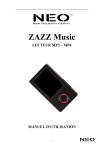
Lien public mis à jour
Le lien public vers votre chat a été mis à jour.
Caractéristiques clés
- Lecture vidéo au format MPEG-1
- Lecture audio aux formats MP3 et WMA
- Visualisation de photos aux formats JPEG et BMP
- Enregistrement vocal via microphone intégré
- Radio FM intégrée
- Fonction E-Book
- Jeux intégrés
Questions fréquemment posées
Le CD-ROM contient un outil permettant de convertir des fichiers vidéo compatibles avec le lecteur numérique ZAZZ Music. Consultez le fichier d’aide de l’outil sur le CD-ROM pour plus d’informations.
Appuyez sur le bouton « A – B » pendant l’émission pour commencer l’enregistrement. Appuyez sur le bouton « / » pour placer l’enregistrement en pause. Maintenez le bouton Menu enfoncé pour terminer l’enregistrement. L’enregistrement est automatiquement sauvegardé.
Raccordez votre lecteur ZAZZ Music à votre ordinateur à l’aide du cordon USB, faites glisser le micrologiciel et la police que vous souhaitez mettre à jour dans le disque U, puis débranchez la connexion USB. Le lecteur redémarre et met automatiquement à jour le micrologiciel et la police.
